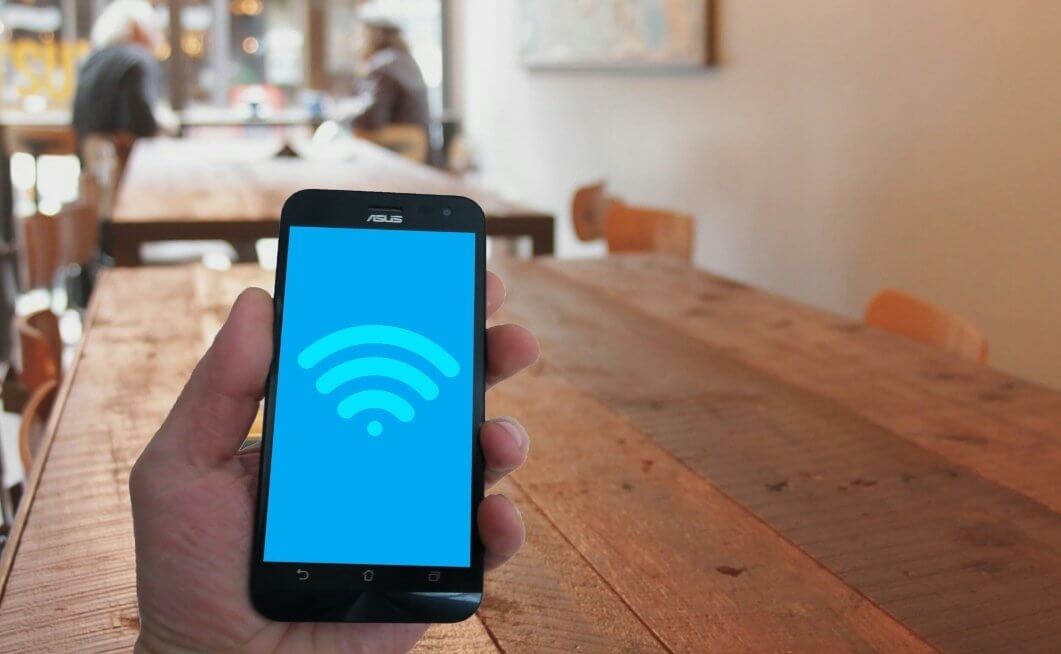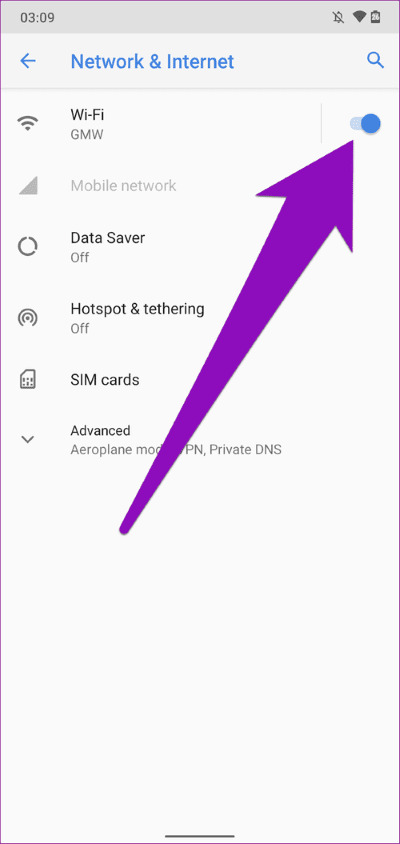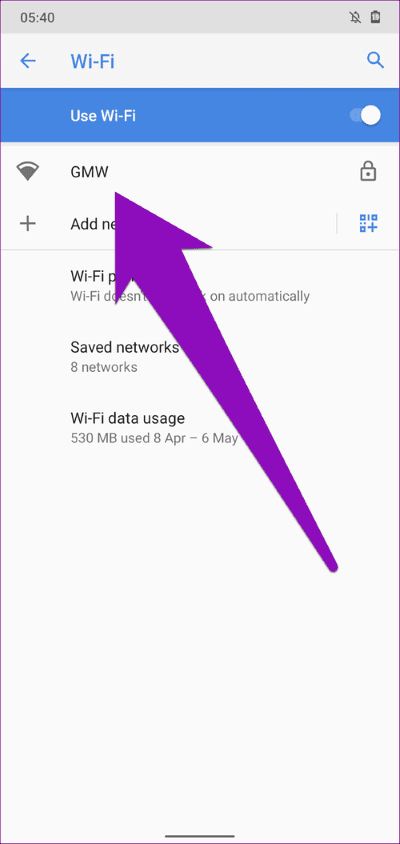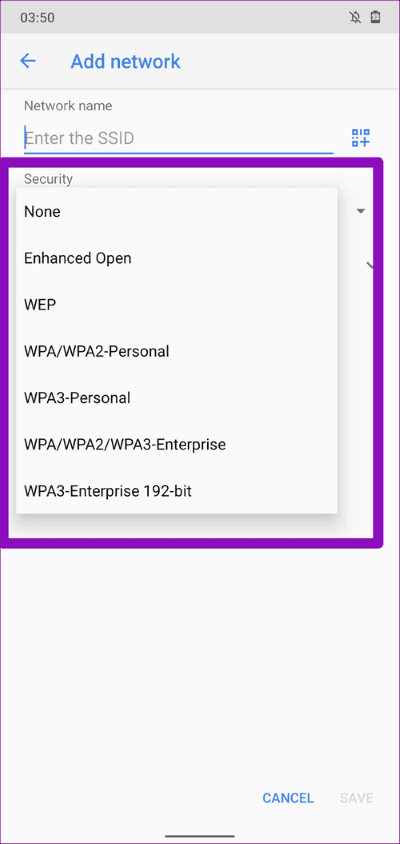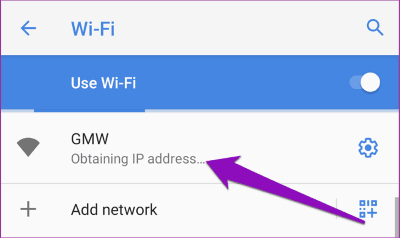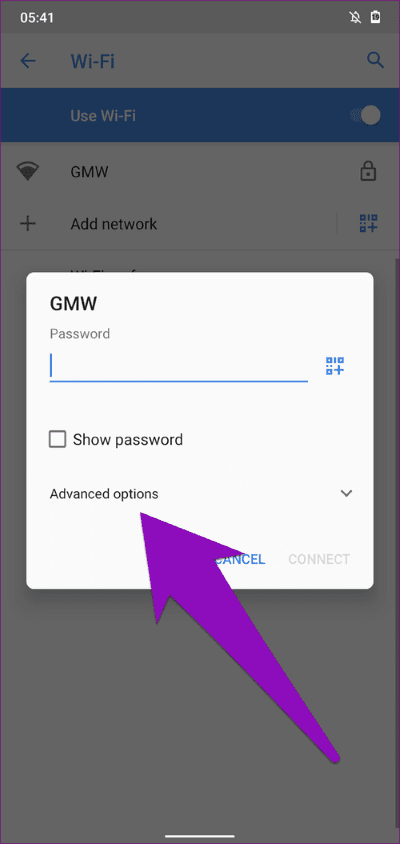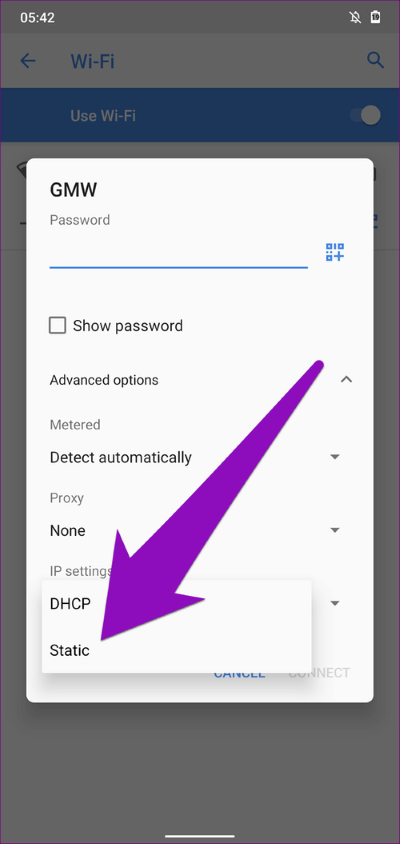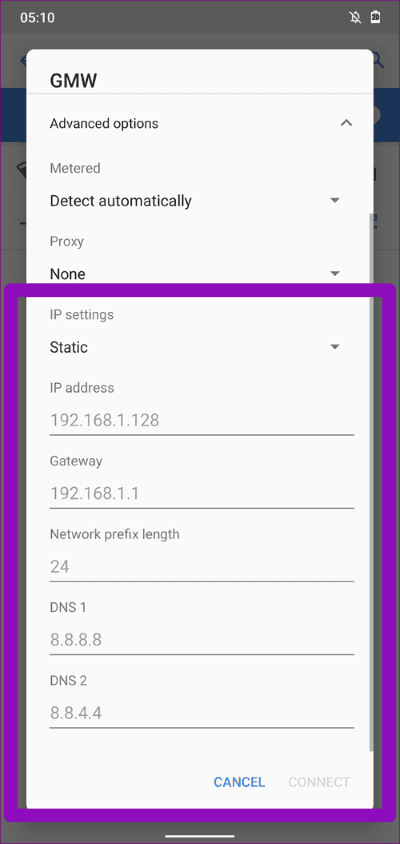Top 8 Wi-Fi, das bei der Behebung von IP-Adressen-Fixes auf Android stecken bleibt
An einem normalen Tag ist es ganz einfach, auf Ihrem Android-Telefon oder -Tablet eine WLAN-Verbindung herzustellen. Manchmal ist es eine entmutigende Aufgabe. Wenn Ihr Telefon keine WLAN-Verbindung herstellt Weil es in einer Phase feststeckt „Besorgen Sie sich eine IP-Adresse"Irgendwas stimmt nicht. Normalerweise können Sie davon ausgehen, dass das Problem bei Ihrem Telefon liegt. In anderen Fällen ist der Router für den Fehler verantwortlich. Was auch immer der Grund sein mag, wir haben eine spezielle Liste mit Tipps zur Fehlerbehebung zusammengestellt, die Sie beheben können, wenn Ihr Android-Telefon keine IP-Adresse über Wi-Fi erhalten kann.
Probleme mit der Wi-Fi-Verbindung sind auf Android-Geräten sehr häufig. Sehen Sie sich unsere Schritt-für-Schritt-Anleitungen zur Behebung kleinerer WLAN-Verbindungsprobleme an undkomplexe Probleme. In diesem Beitrag werden wir acht (8) Möglichkeiten hervorheben, um den Fehler „Beziehen einer IP-Adresse“ auf Ihrem Android-Gerät zu beheben. Lasst uns beginnen.
1. WLAN deaktivieren und aktivieren
Schalten Sie WLAN auf Ihrem Telefon aus und wieder ein. Sie können Wi-Fi deaktivieren, indem Sie im Benachrichtigungsfeld nach unten scrollen und auf das Wi-Fi-Symbol klicken. Oder gehen Sie zu Einstellungen > Netzwerk & Internet und deaktivieren Sie Wi-Fi.
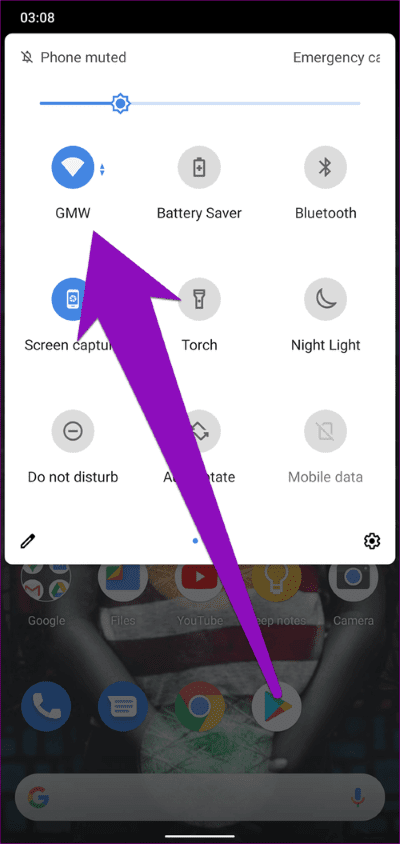
Führen Sie dieselben Schritte aus, um Wi-Fi auf Ihrem Gerät wieder zu aktivieren. Versuchen Sie nun, sich wieder mit dem Netzwerk zu verbinden und prüfen Sie, ob der Fehler „Obtaining an IP address“ weiterhin besteht oder nicht.
2. Gehen Sie in die Nähe des Routers
Wenn Sie sich außerhalb des optimalen Verbindungsbereichs des Routers befinden, kann Ihr Telefon möglicherweise keine Verbindung zum Netzwerk herstellen. Daher der Fehler „Beziehen einer IP-Adresse“. Sie sollten Ihr Telefon in die Nähe des Routers bringen und prüfen, ob das Android-Betriebssystem jetzt eine Wi-Fi-Verbindung herstellen kann.
3. Vergiss das Netzwerk
Wenn der Fehler weiterhin besteht, nachdem Sie Ihr Gerät in die Nähe des Routers gebracht haben, vergessen Sie das Wi-Fi-Netzwerk und stellen Sie die Verbindung wieder her. Gehen Sie zu Einstellungen > Netzwerk & Internet > Wi-Fi und suchen Sie das Netzwerk, das in der Schleife IP-Adresse beziehen stecken geblieben ist. Tippen Sie anschließend auf Löschen, um die Netzwerkanmeldeinformationen von Ihrem Gerät zu löschen.
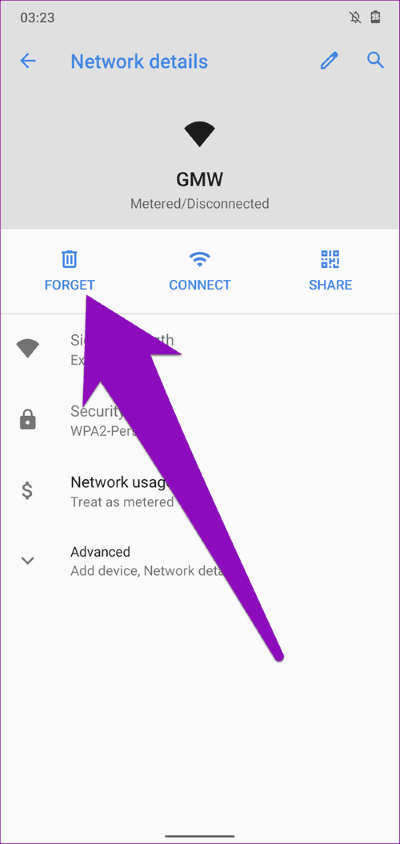
Verbinden Sie sich erneut mit dem WLAN, geben Sie die Autorisierungsdaten, d. h. das Passwort (falls vorhanden) ein und prüfen Sie, ob der Fehler weiterhin besteht.
4. Bestätigen Sie die Netzwerkanmeldeinformationen
Dies ist eine weitere Überprüfung zur Fehlerbehebung, die Sie ausführen sollten. Die Eingabe eines falschen Passworts kann auch dazu führen, dass das Netzwerk in der Schleife „Beziehen einer IP-Adresse“ stecken bleibt. Vergewissern Sie sich, dass Sie über die richtige Netzwerk-PIN/das richtige Passwort verfügen. Wenn der Fehler in dem Wi-Fi-Netzwerk auftritt, mit dem Sie sich zuvor verbunden haben, wenden Sie sich an den Administrator, ob er die Netzwerkanmeldeinformationen - SSID-Name und -Passwort - nicht geändert hat.
Wenn sich die Netzwerk-SSID oder das Passwort/PIN geändert hat, rufen Sie die neuen Details ab, vergessen Sie die alten Netzwerkdetails auf Ihrem Gerät (siehe Methode Nr. 3 oben) und verbinden Sie sich erneut mit dem neuen Netzwerk.
Wenn Sie sich manuell mit einem Netzwerk verbinden, kann die Auswahl des falschen Sicherheitstyps dazu führen, dass das Wi-Fi-Netzwerk bei "Eine IP-Adresse beziehen" auf Ihrem Gerät hängen bleibt.
Sie sollten also sicherstellen, dass Sie alle richtigen Details zum neuen Netzwerk haben. Sie können die Netzwerkdetails erneut überprüfen und bestätigen, wenn Sie Zugriff auf das Admin-Panel des Routers haben. Oder Sie können jemanden fragen, der das tut.
5. Starten Sie das Gerät neu
Ja, das kann auch helfen. Schalten Sie Ihr Gerät aus und nach einigen Sekunden wieder ein. Verbinden Sie sich dann erneut mit dem Wi-Fi-Netzwerk. Wenn der Netzwerkverbindungsstatus beim Abrufen einer IP-Adresse immer noch hängen bleibt, fahren Sie mit dem nächsten Tipp zur Fehlerbehebung fort.
6. Ihr Gerät ist gesperrt
Dieser Verbindungsfehler kann auch auftreten, wenn Ihr Android-Smartphone für das Wi-Fi-Netzwerk gesperrt ist, mit dem Sie eine Verbindung herstellen möchten. Wenn Sie mühelos eine Verbindung zu anderen Wi-Fi-Netzwerken herstellen können, aber ein bestimmtes Netzwerk in der Verbindungsphase „Get an IP Address“ hängen bleibt, ist Ihr Gerät wahrscheinlich in diesem Netzwerk auf der schwarzen Liste.
Sie sollten auch prüfen, ob Ihr Router kein Strikte MAC-Adresskonfiguration Es verhindert, dass Ihr Gerät eine Verbindung zum Netzwerk herstellt. Wenn die Anzahl gleichzeitiger Verbindungen des Routers begrenzt ist, kann Ihr Gerät keine Verbindung zum Netzwerk herstellen. Daher sollten Sie die Hardwarebeschränkungen des Routers überprüfen.
7. Überprüfen Sie die DHCP-Einstellungen Ihres Routers
In der DHCP-Serverliste des Routers werden den angeschlossenen Geräten IP-Adressen zugewiesen. Wenn die DHCP-Servereinstellungen auf Ihrem Router deaktiviert sind, wird Ihrem Smartphone (oder anderen Geräten) nicht automatisch eine IP-Adresse zugewiesen. Dadurch kann Ihr Telefon in die Schleife "Eine IP-Adresse abrufen" geraten. Um dies zu beheben, melden Sie sich im Admin-Panel Ihres Routers an und aktivieren Sie die DHCP-Einstellungen.
Alternativ können Sie dem Netzwerk während des Authentifizierungsprozesses manuell eine statische IP-Adresse - wie am Router konfiguriert - zuweisen. Gehen Sie auf Ihrem Android-Gerät zu Einstellungen > Netzwerk & Internet > WLAN. Wechseln Sie zu WLAN und führen Sie die folgenden Schritte aus.
Schritt 1: Wählen Sie das Netzwerk aus, mit dem Sie eine Verbindung herstellen möchten, und klicken Sie auf Erweitert.
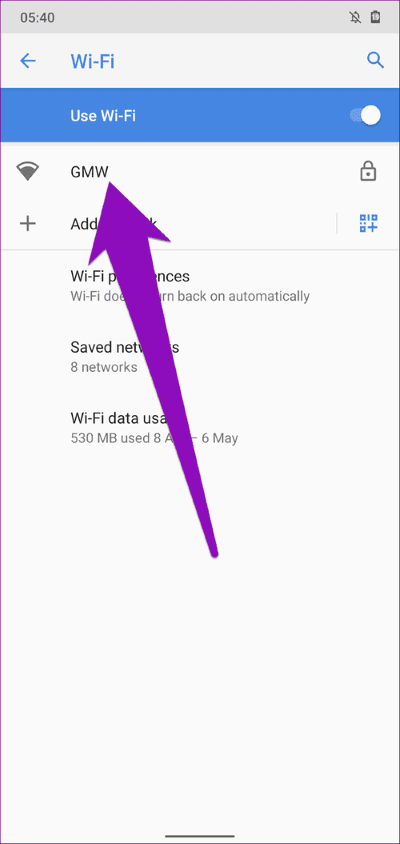
Schritt 2: Tippen Sie nun im Abschnitt IP-Einstellungen auf die Dropdown-Schaltfläche und wählen Sie Statisch.
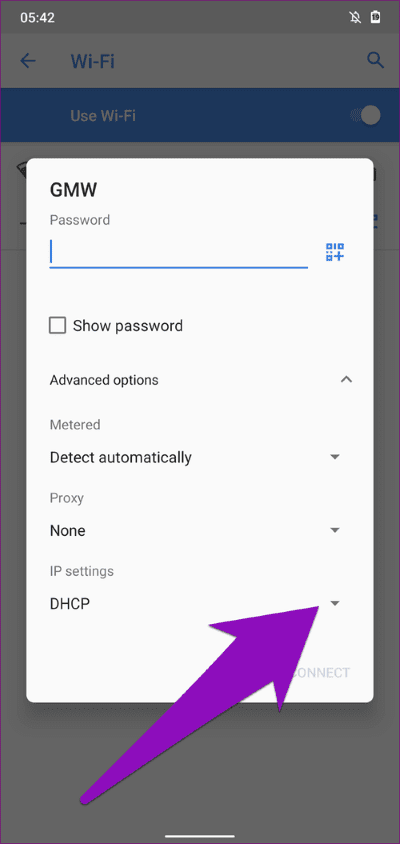
Schritt 3: Geben Sie abschließend die Details der statischen IP-Adresse ein, die Sie Ihrem Gerät auf dem Router zugewiesen haben, und klicken Sie auf die Schaltfläche Verbinden, wenn Sie fertig sind.
8. Netzwerkeinstellungen zurücksetzen
Das Zurücksetzen der Netzwerkeinstellungen Ihres Android-Geräts kann zur Behebung dieses Problems beitragen. Beachten Sie, dass durch das Zurücksetzen der Netzwerkeinstellungen auf Ihrem Android-Gerät einige Mobilfunk- und Bluetooth-Konfigurationen sowie gespeicherte Wi-Fi-Netzwerke und Passwörter gelöscht werden. Lesen Sie unsere Schritt-für-Schritt-Anleitung zum Zurücksetzen der Netzwerkeinstellungen Finden Sie heraus, was passiert, wenn Sie die Netzwerkeinstellungen Ihres Geräts zurücksetzen und wie Sie dies auf Ihrem Android-Telefon tun.
Kontakt herstellen
Eine der oben genannten Korrekturen sollte den Fehler „Obtaining an IP address“ auf Ihrem Android-Gerät beheben. Oft ist das Problem in der Regel geringfügig. Stellen Sie daher sicher, dass Sie die Fehler sorgfältig beheben. Teilen Sie uns im Kommentarbereich unten den Trick mit, der für Sie funktioniert hat.